En tant qu'utilisateur STC, vous souhaiterez peut-être personnaliser votre réseau domestique à un moment donné. Par exemple, vous pouvez modifier le nom et le mot de passe du réseau sans fil, configurer un réseau invité distinct ou des contrôles parentaux. Configurez le transfert de port et ainsi de suite. Mais si vous voulez faire l'un d'eux, vous devrez apprendre à accéder au tableau de bord Admin du routeur STC.
Dans cet article, nous allons vous guider à travers les étapes de connexion du routeur STC. Vous pouvez utiliser votre ordinateur ou votre smartphone et vous devez accéder au tableau de bord Admin des routeurs en un rien de temps.
Cependant, il est bon d'être préparé en premier, alors voyons ce dont vous aurez besoin avant de commencer.
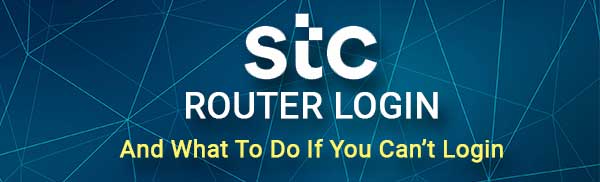
De quoi vas-tu avoir besoin
Tout d'abord, vous aurez besoin d'un appareil pour vous connecter au réseau. Il peut s'agir d'un ordinateur ou d'un smartphone ou d'une tablette.
Ensuite, vous devrez connecter cet appareil au réseau. Il s'agit d'une étape très importante, alors assurez-vous de connecter l'appareil par-dessus WiFi ou d'utiliser le câble réseau. Si l' appareil n'est pas connecté , vous ne pourrez pas effectuer toutes les étapes de connexion.
Et enfin, vous devez avoir les détails de connexion du routeur STC. Ceux-ci peuvent être trouvés sur le routeur, imprimés sur une étiquette. Vous pouvez également utiliser les détails de connexion Admin présentés dans le tableau ci-dessous.
Quels sont les détails de connexion du routeur par défaut STC?
Étant donné que STC loue de nombreux routeurs et modems différents, nous allons fournir une liste de leurs adresses IP par défaut et des détails de connexion Admin. Tout ce que vous avez à faire est de vérifier l'étiquette derrière votre routeur pour vérifier le modèle des routeurs, puis de le trouver dans le tableau ci-dessous.
| DLINK DSL-G2452GE | 192.168.1.1 | administrer | Imprimé sur l'étiquette |
| DZS-Znid 2428 B1 | 192.168.100.1 | administrer | Imprimé sur l'étiquette |
| HG658B (modem VDSL 102) | 192.168.1.1 | administrer | administrer |
| HG8245Q (Huawei ONT) | 192.168.100.1 | télécomadming | admission |
| HG658V2 (modem VDSL 102 V2) | 192.168.1.1 | administrer | administrer |
| HG658V2 (VDSL 102 V2) | 192.168.100.1 | télécomadming | admission |
| E5577 MBB MYFI | 192.168.8.1 | administrer | administrer |
| G-240W-B ONT | 192.168.1.1 | administrer | administrer |
| I-240W-A ONT | 192.168.1.1 | administrer | administrer |
| HG8245T | 192.168.100.1 | télécomadming | admission |
| Huawei B535-932-4G | 192.168.8.1 | administrer | Imprimé sur l'étiquette |
Comment se connecter au routeur STC?
Et maintenant, faisons un pas à la fois et connectez-vous à notre routeur STC.
Étape 1 - Assurez-vous que votre appareil est connecté
Nous avons déjà dit qu'il s'agit d'une étape importante, alors assurez-vous que l'appareil est connecté. Seulement après cela, vous pouvez continuer à l'étape suivante. Les appareils qui ne sont pas connectés au réseau, n'ont pas la possibilité d' accéder aux paramètres du routeur .
Étape 2 - Démarrez le navigateur Web sur votre appareil
Votre routeur STC a une interface Web qui permet à l'utilisateur de gérer facilement les paramètres du routeur. Nous accédons généralement à cette interface Web à partir d'un navigateur. Tout navigateur installé sur l'appareil que vous utilisez est assez bon, bien que certains fabricants de routeurs recommandent d'utiliser Chrome ou Edge.
Alors, lancez le navigateur et préparez les détails de connexion du routeur STC maintenant.
Étape 3 - Entrez l'IP STC dans la barre d'adresse
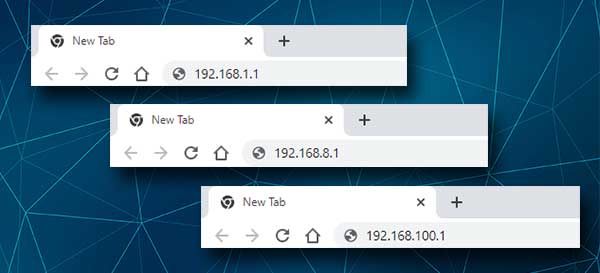
Les routeurs STC utilisent les adresses IP suivantes:
Si vous n'avez pas vérifié le modèle du routeur, vous pouvez soit essayer de les taper dans la barre d'URL des navigateurs et voir lequel déclenche la page de connexion du routeur ou trouver l'IP par vous-même .
Faites attention à ne pas saisir cette IP dans la barre de recherche car elle ne vous montrera que les résultats de recherche Google ou Yahoo, au lieu de faire apparaître l'âge de connexion du routeur.
Étape 4 - Entrez les détails de connexion du routeur STC
Lorsque vous entrez l'IP du routeur STC, vous devrez entrer le nom d'utilisateur et le mot de passe de l'administrateur. Veuillez vous référer au tableau que nous avons fourni ou à l'étiquette derrière le routeur.
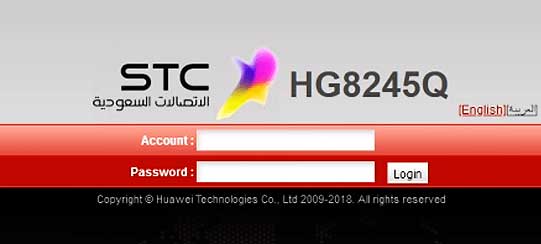
Entrez attentivement le nom d'utilisateur et le mot de passe de l'administrateur et appuyez avec entrée ou allez.
Si vous avez entré le nom d'utilisateur et le mot de passe du bon admin, vous serez emmené au tableau de bord Admin des routeurs . Dans le cas où le nom d'utilisateur et le mot de passe sont incorrects, vérifiez l'étiquette du routeur ou le manuel des utilisateurs. Cependant, si vous avez déjà modifié le nom d'utilisateur et le mot de passe de l'administrateur, vous pourrez vous connecter en utilisant les détails de connexion par défaut après avoir réinitialisé le routeur aux paramètres d'usine .
Étape 5 - Explorez les paramètres d'administration STC
Dans le cas où tout se passerait bien, vous devriez voir le tableau de bord de l'administrateur du routeur. Une fois que vous y arrivez, tous les paramètres du routeur seront facilement accessibles pour vous. Donc, que vous souhaitiez modifier les paramètres du réseau sans fil, créer un réseau invité ou configurer le transfert de port ou autre chose, tout n'est qu'à quelques clics. Cependant, il existe des situations où la connexion du routeur STC échoue à un moment donné.
Voyons ce que vous pouvez faire afin de résoudre le problème actuel et de poursuivre les étapes de connexion.
Que faire si vous ne pouvez pas vous connecter?
Il existe plusieurs raisons différentes pour lesquelles vous ne pouvez pas vous connecter au tableau de bord Admin du routeur.
1. Il y a un problème avec la connexion. Il est possible que vous vous connectez au mauvais réseau sans fil ou que le câble du réseau soit endommagé.
2. Vous avez mal tapé l'adresse IP. Cela se produit plus que souvent. Les gens ont tendance à taper l'IP, par exemple, ils tapent 192.186. Au lieu de 192.168 ou ils tapent des lettres au lieu de chiffres. Pour vous assurer que ce n'est pas le problème, retapez soigneusement l'IP.
3. Votre appareil n'est pas automatiquement obtient l'IP. Nous vous recommandons de suivre ce guide pour voir si c'est le problème et comment le résoudre.
4. Vous tapez le mauvais nom d'utilisateur et mot de passe d'administration ou vous les tapez mal. Le nom d'utilisateur et le mot de passe sont sensibles à la casse, alors retapez-les juste pour vous assurer que vous les avez tapés correctement. Sinon, consultez le manuel des utilisateurs ou l'autocollant derrière le routeur et voyez si vous avez tapé les détails corrects de connexion de l'administrateur.
5. Le routeur fonctionne mal. Si vous avez essayé tout ce que nous avons suggéré et que vous ne pouvez toujours pas vous connecter, essayez de vous connecter à partir d'un autre appareil. Si vous ne pouvez toujours pas vous connecter, il est possible que votre routeur fonctionne mal et vous devrez peut-être le remplacer bientôt .
Lecture recommandée:
- Comment configurer le routeur pour utiliser WPA2?
- Comment crypter votre réseau sans fil? (Un guide approfondi)
- Comment protéger votre routeur des pirates? (Conseils de sécurité Wi-Fi)
Derniers mots
L'accès au tableau de bord Admin du routeur STC est facile si vous avez tout prêt. Si c'est la première fois que vous accédez à vos paramètres de routeur STC, nous vous recommandons d'enregistrer les détails de connexion qui ont fonctionné pour vous pour une utilisation ultérieure.
Et au cas où vous seriez coincé pendant les étapes de connexion du routeur, nous espérons que la section de dépannage de cet article vous a aidé à résoudre le problème et que vous avez réussi à accéder aux paramètres du routeur avec succès . Et maintenant, vous pouvez modifier les paramètres du routeur comme vous le souhaitez. Mais créez d'abord une sauvegarde des paramètres du routeur. Amusez-vous!
